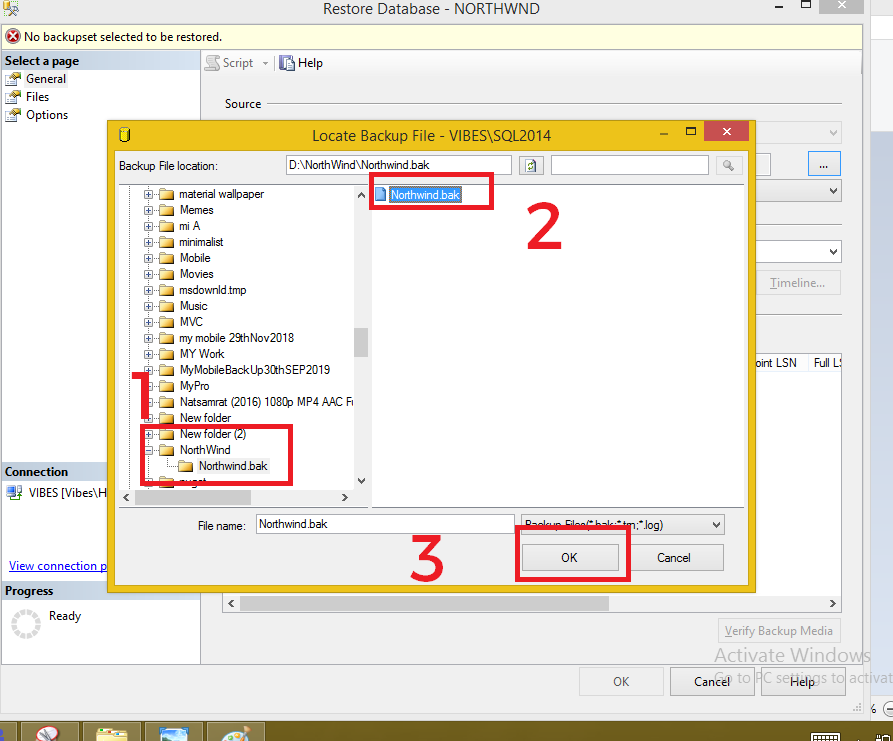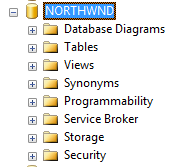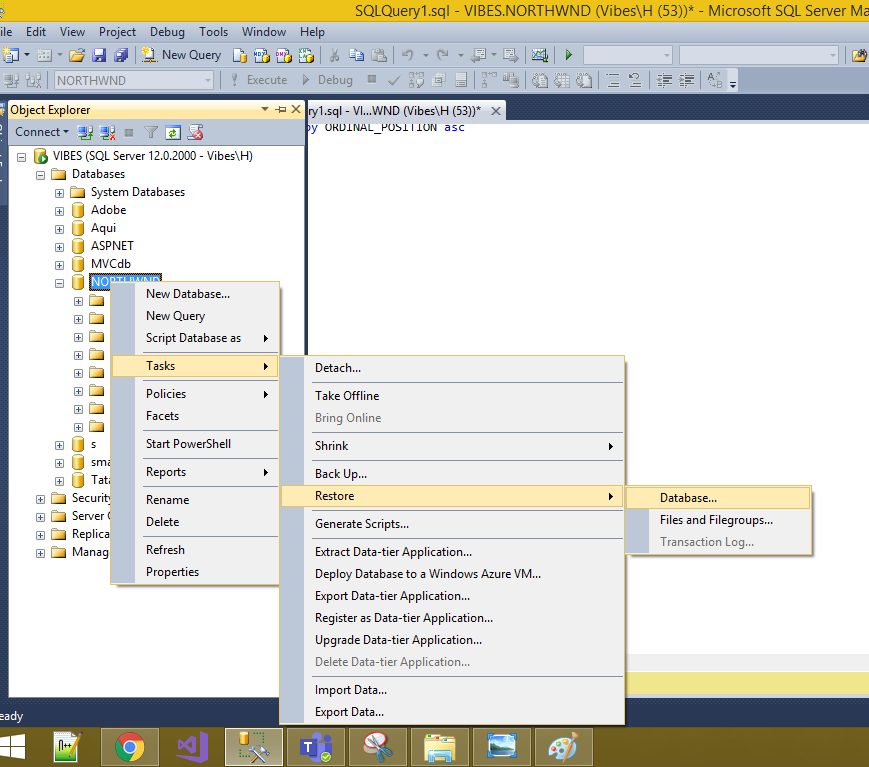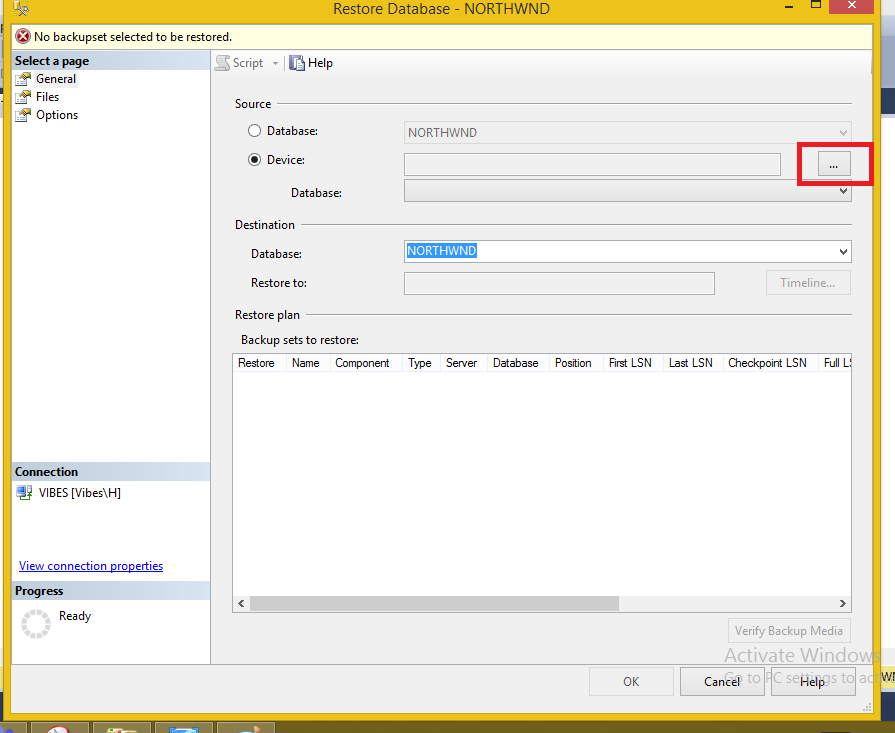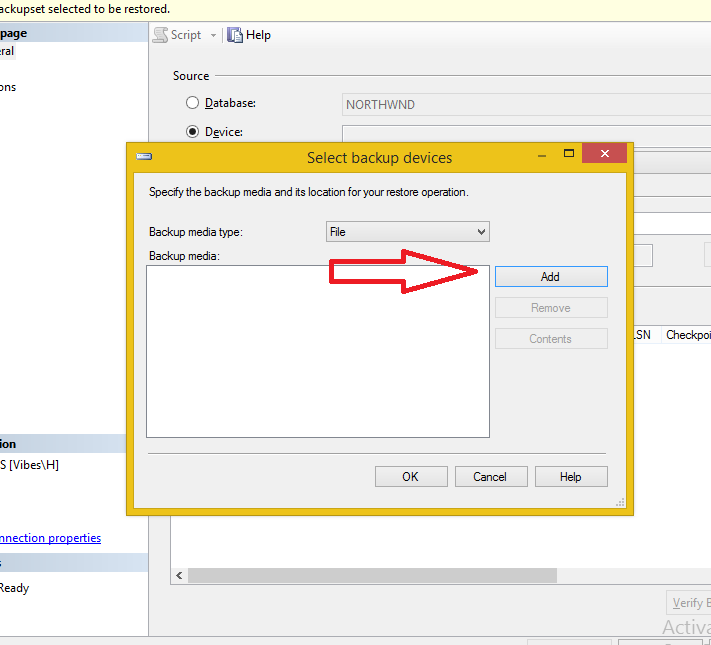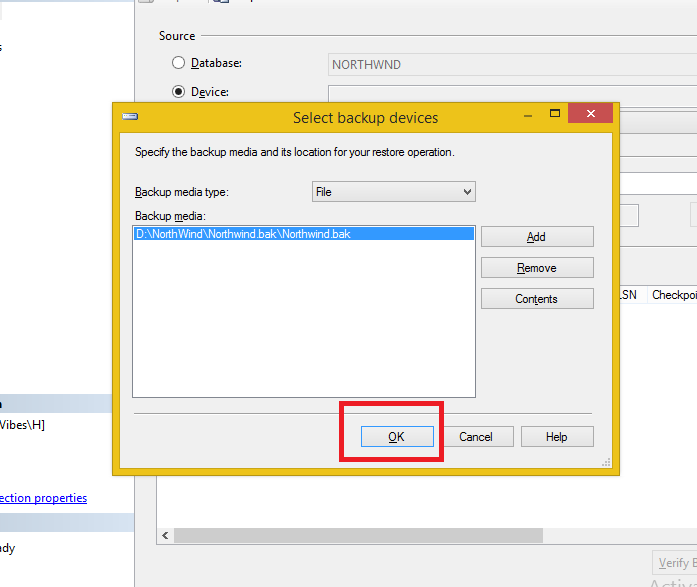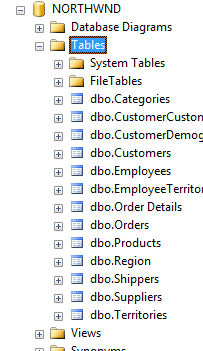SQL database – How we can restore database.
Follow below steps to restore your database:
Select DatabaseName > Tasks > Restore > Database > Select backup devices > Add > Select drive > Folder > databaseRestore.bak file
Step 1: Select the database name > Right Click and select
Tasks > Restore > Database
Step 2: On selecting above option, a restore window will open. Select Device from source option and click browse.
Step 3: On selecting browse, a window asking for backup devices will open. Press Add.
Step 4: Select the drive > folder > backup in next window:
Step 5 : After selecting your restore.bak file click OK. In the next window select your file from backup media. If the media file doesn’t appear there might be some issue of incompatibility or corrupt file.
Step 6 : On selecting back media and pressing Ok, below window will be presented. 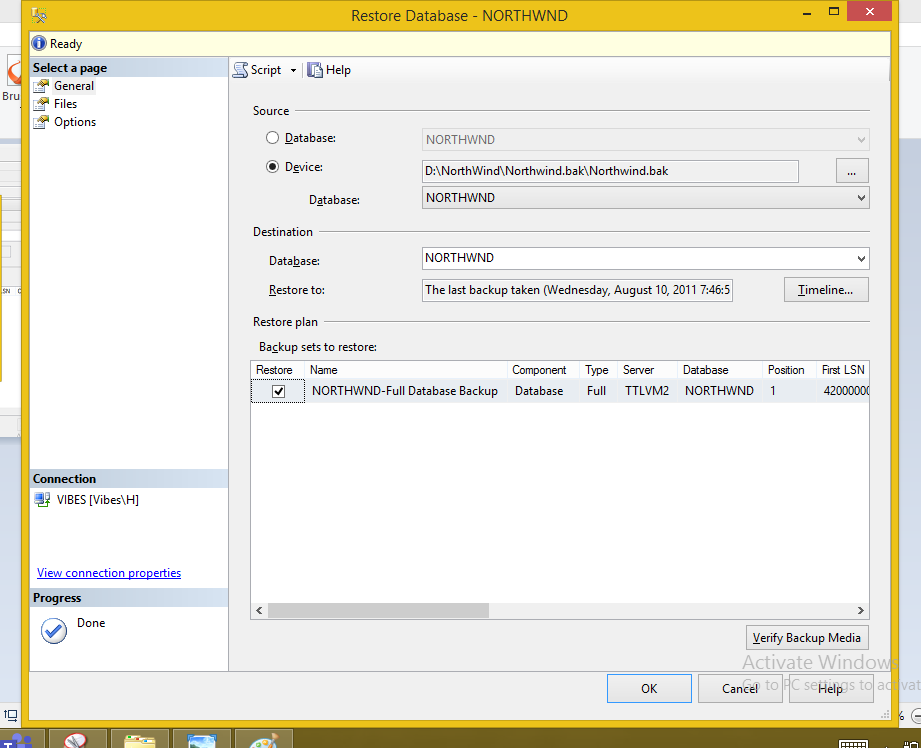
Press Ok. Restore process will start.
Your Database will be restored successfully.